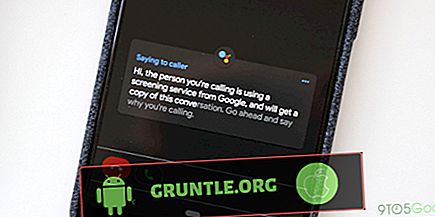Esta publicación es para los propietarios de Samsung Galaxy S8 que están bajo el paraguas de T-Mobile, donde sea que se encuentre en el mundo. Hemos recibido quejas de que algunas unidades ya no pueden continuar arrancando ya que están atrapadas en la pantalla de T-Mobile. Básicamente es una de las pantallas de arranque que verías y hay veces que cuando el firmware falla, el teléfono se queda atascado en una de las pantallas de arranque.
Ahora, cuando se trata de problemas de encendido, casi podemos decir que es un problema de hardware, pero cuando se trata de problemas de arranque como este, podría ser un problema menor con el firmware. Pero la cuestión es que realmente no lo sabremos a menos que tratemos de solucionar el problema de su teléfono. Entonces, en esta publicación, lo guiaré en la solución de problemas de su Galaxy S8 que está atascado en la pantalla de arranque de T-Mobile. Intentaremos descartar una posibilidad tras otra hasta que podamos determinar cuál es realmente el problema y formular una solución que lo solucione. Continúa leyendo nuestros pasos de solución de problemas a continuación.
Pero antes que nada, si actualmente experimenta diferentes problemas con su teléfono, le sugiero que visite nuestra página de solución de problemas de Samsung Galaxy S8 porque ya hemos comenzado a brindar asistencia a nuestros lectores que poseen este dispositivo. Entendemos que su teléfono todavía es nuevo y debería funcionar perfectamente sin problemas, pero ni siquiera Samsung puede garantizar que no habrá ningún problema. Lo que hacemos aquí es brindar ayuda a nuestros lectores lo mejor que podamos, por lo que si no hemos publicado publicaciones sobre su inquietud, no dude en contactarnos completando nuestro cuestionario de problemas de Android.
Solución de problemas del Galaxy S8 que está atascado en la pantalla de T-Mobile
En primer lugar, supongo que, de todos modos, no intentaste modificar el firmware de tu teléfono. Si intentó rootearlo o instaló una ROM personalizada y luego comenzó este problema, la mejor manera de solucionarlo es reinstalar el firmware original, pero tenga en cuenta que solo podemos hacer mucho si arruina su teléfono intentando para instalar un firmware de terceros. Ahora, si este problema comenzó sin razón aparente, esto es lo que debe hacer:
Paso 1: Realice primero el procedimiento de reinicio forzado
Además de corregir fallas del sistema, el reinicio forzado puede hacer mucho más. Puede solucionar casi todas las preocupaciones relacionadas con el firmware, incluida esta. Lo que pasa con el reinicio forzado es que es seguro hacerlo y es muy efectivo.
Simplemente mantenga presionado el botón para bajar el volumen y, sin soltarlo, mantenga presionada la tecla Encendido. Mantenga ambas teclas juntas durante 10 segundos y su teléfono intentará reiniciarse.
Sabrá de inmediato si el problema se solucionó o no porque su teléfono se iniciará correctamente en la pantalla de inicio o aún se queda atascado en la pantalla de T-Mobile. Si es lo último, entonces pasa al siguiente paso.
Paso 2: intente arrancar su teléfono en modo seguro
Una de las razones por las cuales un teléfono no puede arrancar con éxito es cuando hay aplicaciones de terceros que siguen fallando. Sin embargo, no sabemos si este es el caso, pero para descartar esta posibilidad, debe encender su teléfono en modo seguro. Hacerlo deshabilitará todas las aplicaciones de terceros temporalmente y, si tiene éxito, esto confirma nuestra sospecha. Luego puede buscar la aplicación que está causando el problema y luego desinstalarla. Siga los pasos a continuación sobre cómo iniciar su Galaxy S8 en modo seguro y desinstalar aplicaciones.
Cómo iniciar tu T-Mobile Galaxy S8 en modo seguro
- Apaga el dispositivo.
- Mantenga presionada la tecla Encendido más allá de la pantalla del nombre del modelo.
- Cuando aparezca "SAMSUNG" en la pantalla, suelte la tecla Encendido.
- Inmediatamente después de soltar la tecla Encendido, mantenga presionada la tecla Bajar volumen.
- Continúe presionando la tecla para bajar el volumen hasta que el dispositivo termine de reiniciarse.
- El modo seguro se mostrará en la esquina inferior izquierda de la pantalla.
- Suelta la tecla para bajar el volumen cuando veas el modo seguro.
Cómo desinstalar aplicaciones de tu Galaxy S8
- Desde la pantalla de inicio, deslice hacia arriba en un lugar vacío para abrir la bandeja de aplicaciones.
- Toque Configuración> Aplicaciones.
- Toque la aplicación deseada en la lista predeterminada o toque el icono de 3 puntos> Mostrar aplicaciones del sistema para mostrar las aplicaciones preinstaladas.
- Toca la aplicación deseada.
- Toca Desinstalar.
- Toque Desinstalar nuevamente para confirmar.
Sin embargo, si su S8 no puede iniciarse en modo seguro, sino que se queda atascado en esa pantalla, entonces debería intentar el siguiente paso.
Paso 3: Intenta iniciar tu teléfono en modo de recuperación
Cuando un teléfono se atasca durante el proceso de arranque, puede deberse a un problema de firmware menor o más complejo, pero de cualquier manera, aún puede iniciarse en el menú de recuperación del sistema Android. Entonces, eso es lo siguiente que quiero que haga, porque si tiene éxito, puede hacer un par de cosas que tienen un gran impacto en el firmware y una de ellas puede solucionar el problema; puede intentar borrar la partición de caché o hacer el reinicio maestro. Entonces, sigue estos pasos para hacer esas cosas.
Cómo iniciar Galaxy S8 en modo de recuperación y borrar la partición de caché
- Apaga el dispositivo.
- Mantenga presionada la tecla Subir volumen y la tecla Bixby, luego mantenga presionada la tecla Encendido.
- Cuando aparezca el logotipo de Android, suelte todas las teclas ("Instalar actualización del sistema" se mostrará durante aproximadamente 30 a 60 segundos antes de mostrar las opciones del menú de recuperación del sistema Android).
- Presiona la tecla Bajar volumen varias veces para resaltar "borrar partición de caché".
- Presione la tecla Encendido para seleccionar.
- Presiona la tecla Bajar volumen para resaltar “sí” y presiona la tecla Encendido para seleccionar.
- Cuando se completa la eliminación de la partición de caché, se resalta "Reiniciar sistema ahora".
- Presione la tecla Encendido para reiniciar el dispositivo.
Cómo iniciar su teléfono en modo de recuperación y hacer el reinicio maestro
- Apaga el dispositivo.
- Mantenga presionada la tecla Subir volumen y la tecla Bixby, luego mantenga presionada la tecla Encendido.
- Cuando aparezca el logotipo verde de Android, suelte todas las teclas (se mostrará 'Instalar actualización del sistema' durante unos 30 a 60 segundos antes de mostrar las opciones del menú de recuperación del sistema Android).
- Presiona la tecla Bajar volumen varias veces para resaltar "borrar datos / restablecer valores de fábrica".
- Presione el botón de Encendido para seleccionar.
- Presiona la tecla Bajar volumen hasta que se resalte 'Sí - eliminar todos los datos del usuario'.
- Presione el botón de Encendido para seleccionar e iniciar el reinicio maestro.
- Cuando se completa el reinicio maestro, se resalta "Reiniciar sistema ahora".
- Presione la tecla Encendido para reiniciar el dispositivo.
Espero que uno de estos procedimientos solucione el problema, pero si después de hacer todo esto y el problema persiste, debe llevar el teléfono al técnico, ya que es posible que deba volver a instalar el firmware.
Conectate con nosotros
Siempre estamos abiertos a sus problemas, preguntas y sugerencias, así que no dude en contactarnos completando este formulario. Este es un servicio gratuito que ofrecemos y no le cobraremos ni un centavo. Pero tenga en cuenta que recibimos cientos de correos electrónicos todos los días y es imposible para nosotros responder a cada uno de ellos. Pero tenga la seguridad de que leemos cada mensaje que recibimos. Para aquellos a quienes hemos ayudado, corra la voz compartiendo nuestras publicaciones con sus amigos o simplemente haciendo clic en Me gusta en nuestra página de Facebook y Google+ o síganos en Twitter.


![Cómo arreglar Google Pixel 3a que no se enciende [guía de solución de problemas]](https://cdn.gruntle.org/files/2818/2818-min.jpg)